输入法缺了怎么办?缺少计算机输入法 解决办法
输入法是一种常见的电脑软件,可以帮助我们输入想要写的字,但是有时候当我们想要输入的时候,却发现输入法不见了,那么遇到这种情况应该怎么办呢?如果你不知道怎么处理,看看边肖编的缺失输入法解决方案。

方法/步骤:
1.点击“开始”菜单进入“控制面板”。

2.选择“时钟、语言和地区”进入。

3.在“时钟、语言和地区”中选择“更改键盘或其他输入法”。

4.在区域语言选项卡上选择“键盘和语言”,在键盘和语言选项卡上选择“更改键盘”。

5.进入“文本服务和输入语言”选项卡,在语言栏中选择“停靠在任务栏上”或“暂停在桌面上”。所以语言栏又回来了!

6.停靠在任务栏或悬浮在桌面上的普通输入法效果如下。

7.如果以上步骤不起作用,请点击“开始”,在输入框中输入Regedit,然后点击列表中的Regedit.exe。

8.选择“HKEY用户”。默认\控制面板\输入法”依次右键单击右窗口中的“显示状态”并单击“修改”,将数据值列更改为“1”(“0”表示不显示输入法,“1”表示显示输入法),然后注销系统或重启!

9.如果是WinXP系统,请参考步骤1-3,控制面板-区域和语言选项-语言-详细信息-高级,并删除“关闭高级文本服务”复选框。

10.同样,如果是WinXP系统,输入法也会丢失。你可以按照以下步骤添加你需要的输入法!
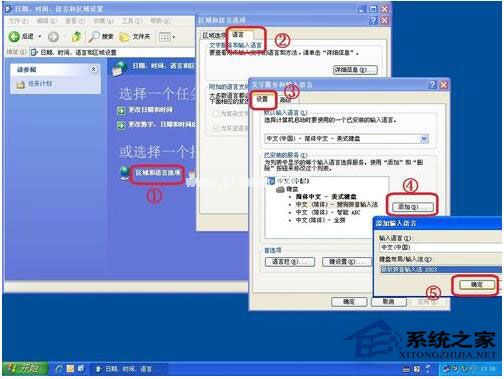
11.还有一个办法就是用第三方软件来修复!
以上就是缺失输入法的解决方案。如果你也遇到了输入法缺失的情况,赶紧看看上面的教程吧!
版权声明:输入法缺了怎么办?缺少计算机输入法 解决办法是由宝哥软件园云端程序自动收集整理而来。如果本文侵犯了你的权益,请联系本站底部QQ或者邮箱删除。

















